QQ群怎麼設定管理員?QQ群組設定管理員的方法
php小編柚子帶您了解如何在QQ群組中設定管理員。作為QQ群管理的重要一環,設定管理員可以幫助維護群內秩序,並保持良好的氛圍。在QQ群中,設定管理員的方法簡單明了,透過幾個簡單的步驟就能完成。接下來,我們將一一介紹如何在QQ群組中設定管理員,讓您輕鬆掌握這項管理技能。

QQ群組怎麼設定管理員?QQ群組設定管理員的方法
1.打開手機,點擊QQ圖標,運行它。

2、在群組聊天面找到需要設定群組管理員的社群。要注意的是,只有群組主擁有設定管理員的權限,開啟的必須是自己建立的群組聊天。
3.打開群組聊天後,在右上角找到三條橫線並點擊它。在彈出的介面裡找到「管理群」。

4.點選進入「管理群組」選項,在彈出的介面裡找到「設定管理員」選項並點選它。
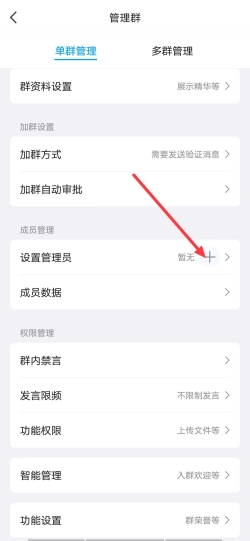
5.在管理員選項介面,點選“ ”,然後從群組成員中選擇想要設定為管理員的群組成員。

6.點選選取後,跳出「已新增」即可。

QQ群設定管理員的方法簡單幾步就可以完成了。管理員能夠協助群主維護群內的秩序和規則,有效防止不良訊息的傳播,確保群內交流的健康和正面,從而維護一個和諧、積極的群內環境。
以上是QQ群怎麼設定管理員?QQ群組設定管理員的方法的詳細內容。更多資訊請關注PHP中文網其他相關文章!

熱AI工具

Undresser.AI Undress
人工智慧驅動的應用程序,用於創建逼真的裸體照片

AI Clothes Remover
用於從照片中去除衣服的線上人工智慧工具。

Undress AI Tool
免費脫衣圖片

Clothoff.io
AI脫衣器

AI Hentai Generator
免費產生 AI 無盡。

熱門文章

熱工具

記事本++7.3.1
好用且免費的程式碼編輯器

SublimeText3漢化版
中文版,非常好用

禪工作室 13.0.1
強大的PHP整合開發環境

Dreamweaver CS6
視覺化網頁開發工具

SublimeText3 Mac版
神級程式碼編輯軟體(SublimeText3)

熱門話題
![[已驗證的] Steam錯誤E87修復:幾分鐘之內再次獲取遊戲!](https://img.php.cn/upload/article/202503/18/2025031817560457401.jpg?x-oss-process=image/resize,m_fill,h_207,w_330) [已驗證的] Steam錯誤E87修復:幾分鐘之內再次獲取遊戲!
Mar 18, 2025 pm 05:56 PM
[已驗證的] Steam錯誤E87修復:幾分鐘之內再次獲取遊戲!
Mar 18, 2025 pm 05:56 PM
文章討論了蒸汽錯誤E87的原因,包括網絡問題,安全軟件,服務器問題,過時的客戶端和損壞的文件。提供預防和解決方案策略。[159個字符]
 蒸汽錯誤e87:它是什麼&如何修復它
Mar 18, 2025 pm 05:51 PM
蒸汽錯誤e87:它是什麼&如何修復它
Mar 18, 2025 pm 05:51 PM
由於連接問題,蒸汽錯誤E87在Steam客戶端更新或啟動過程中發生。通過重新啟動設備,檢查服務器狀態,更改DNS,禁用安全軟件,清除緩存或重新安裝Steam來修復它。
 簡單修復:Steam錯誤E87解釋&已解決
Mar 18, 2025 pm 05:53 PM
簡單修復:Steam錯誤E87解釋&已解決
Mar 18, 2025 pm 05:53 PM
由連接問題引起的蒸汽錯誤E87可以解決,而無需通過重新啟動,檢查互聯網和清除緩存來重新安裝。調整蒸汽設置有助於防止將來發生。
 如何修復Steam錯誤代碼E87:最終指南
Mar 18, 2025 pm 05:51 PM
如何修復Steam錯誤代碼E87:最終指南
Mar 18, 2025 pm 05:51 PM
文章討論了由網絡問題,損壞文件或客戶端問題引起的修復Steam錯誤代碼E87。提供故障排除步驟和預防技巧。
 蒸汽錯誤e87:為什麼會發生&修復它的5種方法
Mar 18, 2025 pm 05:55 PM
蒸汽錯誤e87:為什麼會發生&修復它的5種方法
Mar 18, 2025 pm 05:55 PM
蒸汽錯誤E87由於連接問題而破壞了蒸汽上的遊戲。本文討論了不穩定的Internet和服務器過載等原因,並提供了諸如重新啟動Steam和檢查更新之類的修復程序。
 如何修復:err_response_headers_multiple_access_control_allow_olaly_origin錯誤在Google Chrome中
Mar 21, 2025 pm 06:19 PM
如何修復:err_response_headers_multiple_access_control_allow_olaly_origin錯誤在Google Chrome中
Mar 21, 2025 pm 06:19 PM
文章討論修復“ err_response_headers_multiple_access_control_allow_origin” Chrome中的錯誤,通過解決多個訪問權限控制 - Origin-hearsers中的錯誤。
 Steam錯誤代碼E87:快速回到遊戲!
Mar 18, 2025 pm 05:52 PM
Steam錯誤代碼E87:快速回到遊戲!
Mar 18, 2025 pm 05:52 PM
本文討論了Steam錯誤代碼E87,其原因是網絡問題,服務器問題和損壞的文件,並提供了修復和預防措施以避免它。
 蒸汽錯誤E87已解決! 2024年的快速修復指南
Mar 18, 2025 pm 05:49 PM
蒸汽錯誤E87已解決! 2024年的快速修復指南
Mar 18, 2025 pm 05:49 PM
文章討論了Steam Error E87,該解決方案諸如重新啟動Steam,清除緩存和更新之類的解決方案。還涵蓋了預防措施和社區解決方案。






